Fix: Telegram laddas inte ner när skärmen är avstängd eller i bakgrunden
Miscellanea / / August 29, 2022
Telegram är ganska populärt bland användare eftersom det gör det enkelt att dela och ladda ner stora mediefiler. Även om Telegram har en egen version av en nedladdningshanterare, som laddar ner filerna även om du stänger själva appen. Men nyligen har många användare stött på problem där Telegram inte laddar ner när skärmen är avstängd eller i bakgrunden. Oavsett filstorlek slutar appen att ladda ner när skärmen slocknar eller appen är i bakgrunden.
En enkel lösning på problemet är att se till att scenen aldrig försvinner genom att interagera med själva Telegram-appen. Men om du regelbundet laddar ner filer från telegram, och detta inte är en hållbar lösning för dig, kan du följa några av felsökningsstegen nedan.
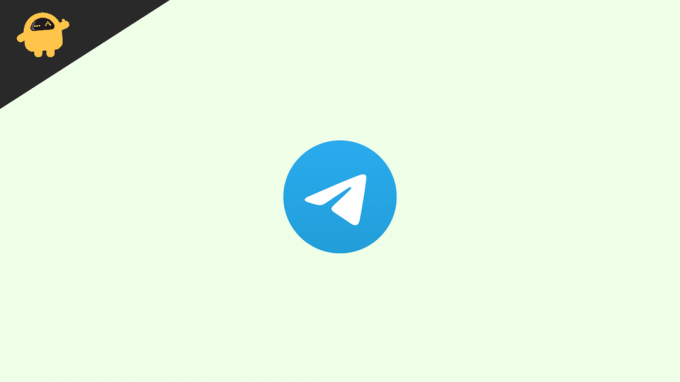
Sidans innehåll
-
Fix: Telegram laddas inte ner när skärmen är avstängd eller i bakgrunden
- Metod 1: Kontrollera datasparalternativ
- Metod 2: Stäng av batterisparläget
- Metod 3: Aktivera bakgrundsdataåtkomst
- Metod 4: Kontrollera Internethastighet
- Metod 5: Håll appen aktiv
- Slutsats
Fix: Telegram laddas inte ner när skärmen är avstängd eller i bakgrunden
Den främsta orsaken till att appen inte slutför nedladdningar är lättare på grund av batterioptimeringsinställningar eller att internet inte är tillgängligt när appen är i bakgrunden. Nedan finns några korrigeringar som du kan följa för att felsöka detsamma.
Metod 1: Kontrollera datasparalternativ
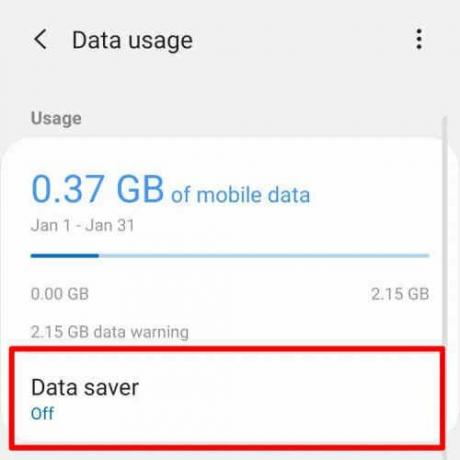
Många smartphones har ett dedikerat datasparalternativ som medvetet begränsar användningen av data när applikationen hamnar i bakgrunden. Detta är vanligtvis aktiverat som standard på mobilnätverket men kan också aktiveras för Wifi-nätverk. Det är bättre att krysskolla dessa inställningar och inaktivera dem om ett sådant alternativ finns.
Annonser
Metod 2: Stäng av batterisparläget
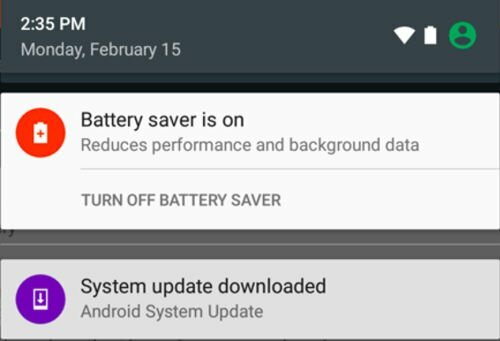
Varje smartphone (oavsett om Android eller iPhone) kommer med ett batterisparalternativ. När du aktiverar den här funktionen är internetåtkomsten för bakgrundsappar begränsad. Detta är avsiktligt eftersom det hjälper till att spara batteri.
Metod 3: Aktivera bakgrundsdataåtkomst
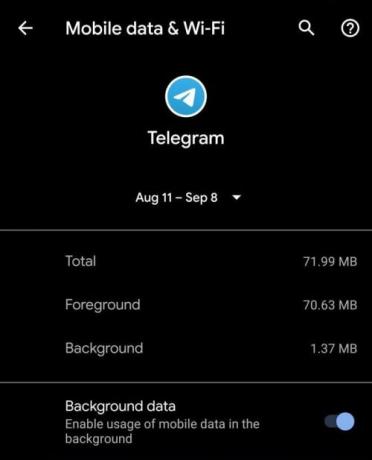
Förutom övergripande batterioptimering och internetbegränsningsoptimering, har vi också tillgång till att möjliggöra inaktivering av individuell internetåtkomst på appnivå också.
Annonser
För Telegram, om du behöver aktivera bakgrundsdata i appinställningarna. Detta gör att du kan ladda ner alla filer inuti appen även om du stänger av skärmen eller håller appen i bakgrunden.
Metod 4: Kontrollera Internethastighet
Återigen för att ladda ner en fil på Telegram måste du ha bra internetåtkomst, speciellt om du laddar ner stora filer. Även om Telegram kommer med en intern nedladdningshanterare, som kan hantera fluktuationer i data. Men om du har väldigt långsamt internet kommer nedladdningarna att stoppas automatiskt.
Så se till att du ansluter till din internetleverantör och diskutera planer för höghastighetsinternet, så att du enkelt kan ladda ner filer över internet.
Annonser
Metod 5: Håll appen aktiv
Inte alla smartphones kan hålla tunga appar som Telegram aktiva i bakgrunden. Detta kan bero på begränsningar från anpassade Android-skal (som MIUI, Funtouch OS, One OS, etc) eller på grund av begränsningar med själva RAM-minnet.
Det är bättre att kontrollera appen då och då för att korsverifiera om nedladdningen fungerar bra. Detta kommer att hålla appen igång och nedladdningar kommer därför inte att avbrytas.
Slutsats
Detta leder oss till slutet av den här guiden för att fixa att Telegram inte laddas ner när skärmen är avstängd eller i ett bakgrundsproblem. Observera att huvudorsaken till att det här problemet uppstår i första hand beror på otillräckliga behörigheter för bakgrundsdataåtkomst. se till att du beviljar det genom att följa ovanstående metoder.

![Hur man installerar lager-ROM på Overmax Vertis 4003 [Flash-fil för fast programvara]](/f/a885c47dcd06f7acab1a44eaa91364ce.jpg?width=288&height=384)

